Win10电脑蓝屏终止代码driver怎么办?
2022-01-29 16:11:56
许多用户在使用电脑的时候,经常出现电脑蓝屏死机的情况,那么遇到这种情况我们要怎么解决呢?其实方法非常的简单,具体一起来看看吧!
1、win10电脑启动后,反复按“Del”键进入BIOS设置。

2、选择“设置”。

3、双击右侧的“Advanced”。
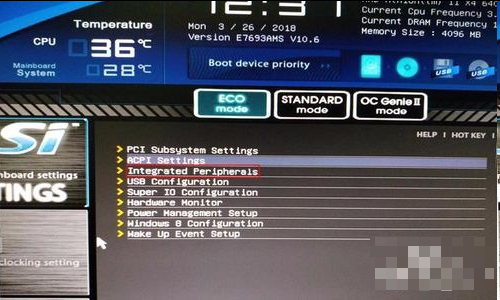
4、点击“Integrated per ipherals”。
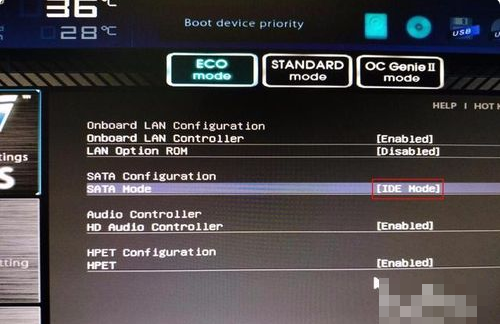
5、可以看到“SATA Mode”项目中的模式为“IDE Mode”。

6、双击“IDE Mode”并在弹出的窗口中选择“AHCI”。
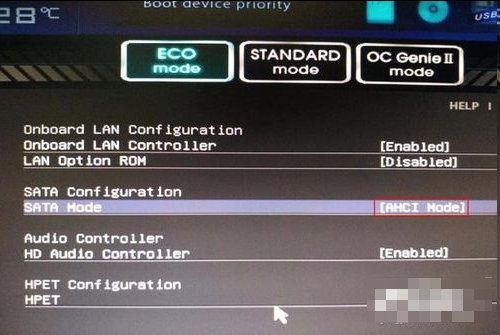
7、已更改为“AHCI”模式。
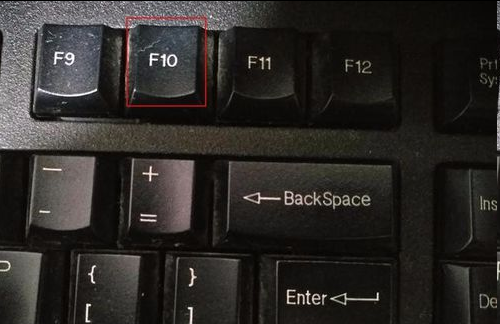
8、按“F10”键保存。
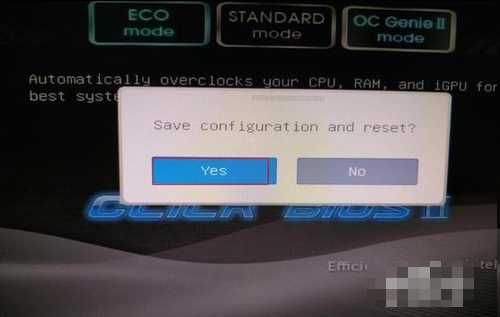
9、最后,在弹出的对话框中单击“是”以重新启动即可。
若对以上内容有疑问请联系反馈
文章价值
100
260人打分
猜你想搜
